- 公開日:
- 更新日:
Google Chromeの広告設定方法(広告ブロック方法など)
こちらの記事では、Google Chromeの広告に関する設定方法をご紹介します。
興味のない広告が頻度高く表示されると、非常に煩わしいですよね。
広告に関する設定として、ブロックの設定についてOSごとに詳しく紹介するほか、よくある質問にもお答えします。
Google Chromeで広告ブロックを設定する
デバイスごとに、Google Chrome(グーグルクローム)での広告ブロックの設定方法をご紹介します。
PC(パソコン)
パソコンのGoogle Chromeの基本機能を使って、「煩わしい広告や誤解を招く刻々が表示されるサイト」と認定されているサイトの広告をブロックできます。手順は以下の通りです。
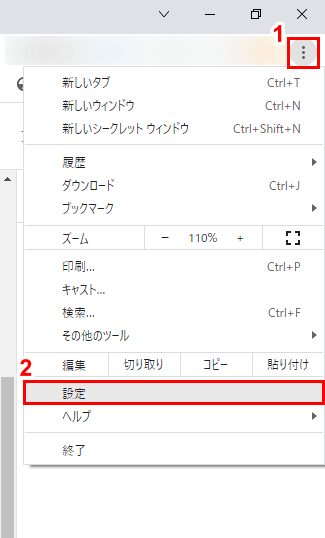
①Google Chromeの画面右上に表示される「メニュー」アイコンをクリックし、②「設定」を選択します。
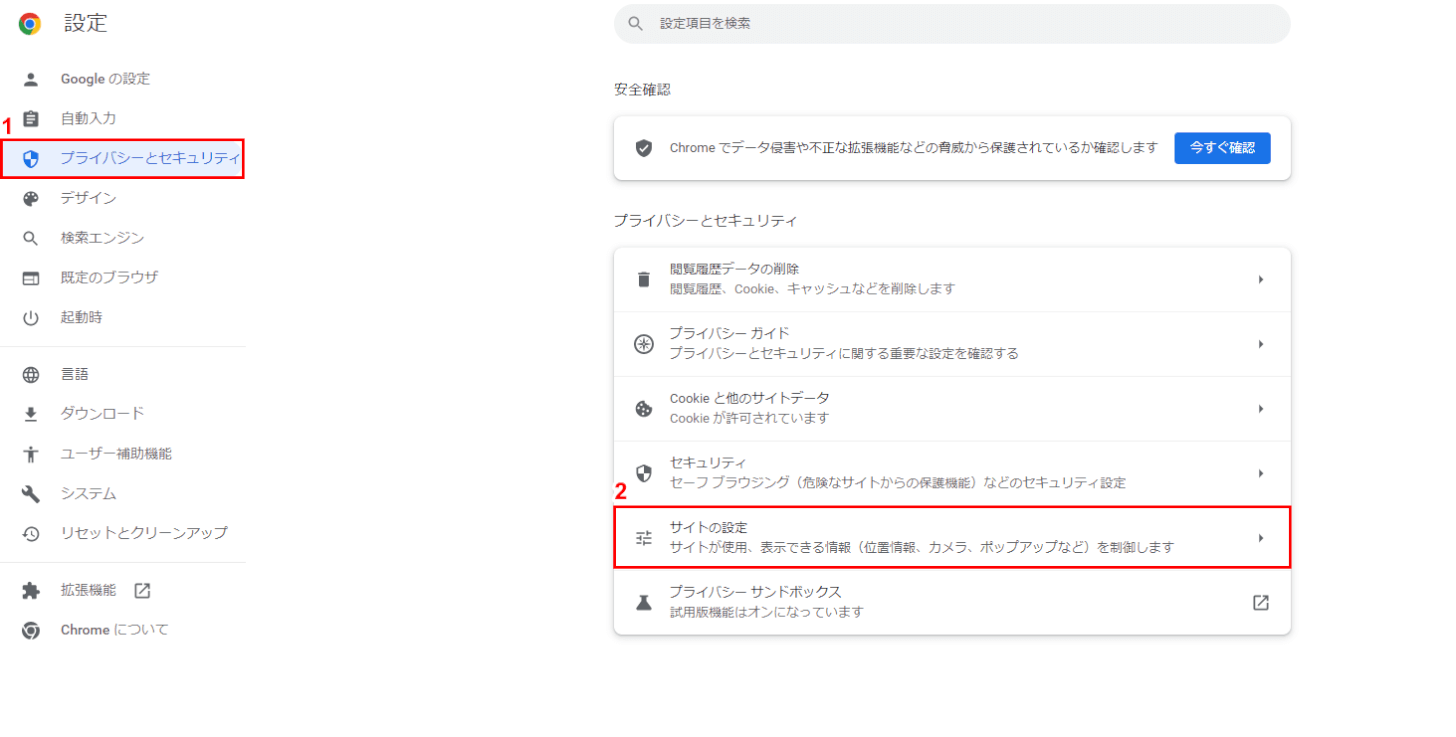
表示される「設定」画面から、①左のメニューに表示される「プライバシーとセキュリティ」をクリックし、②「サイトの設定」をクリックします。
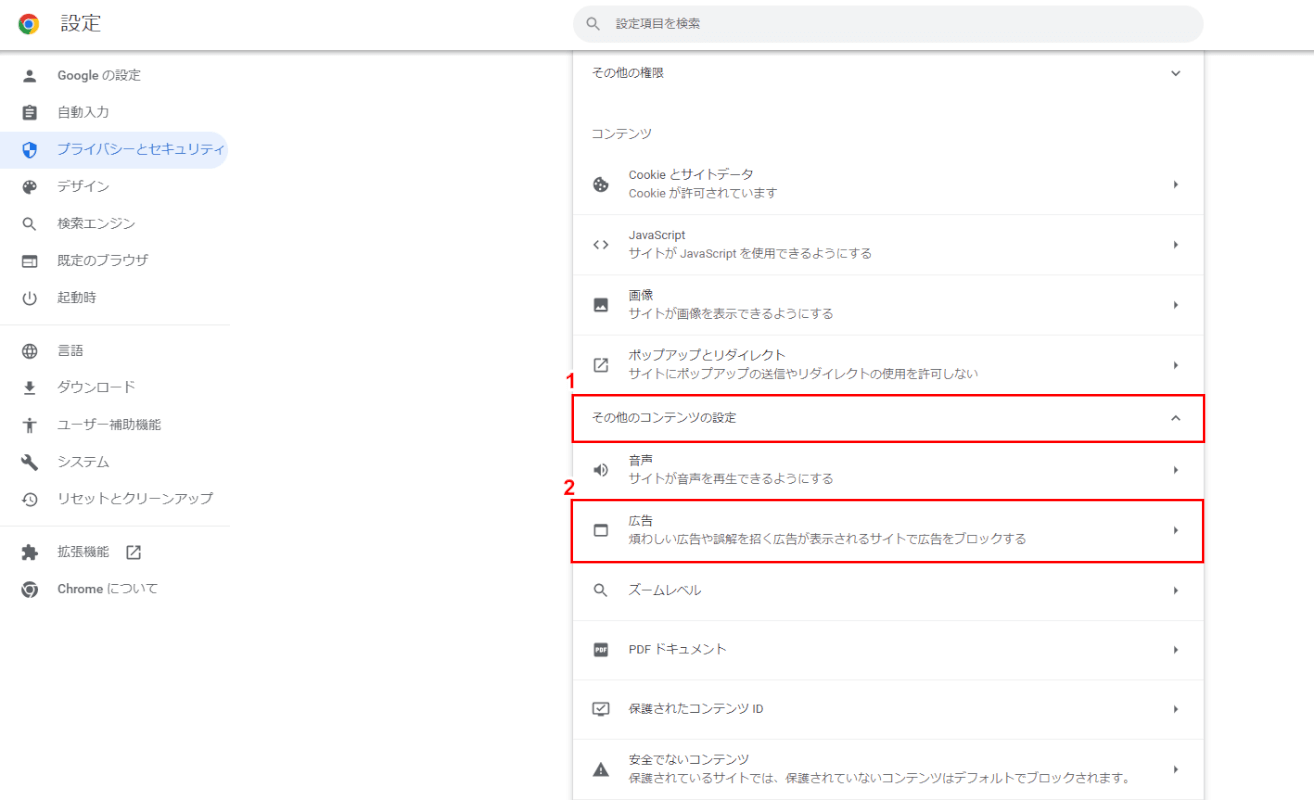
表示される項目の中から、①「その他のコンテンツの設定」をクリックして、②「広告」をクリックします。
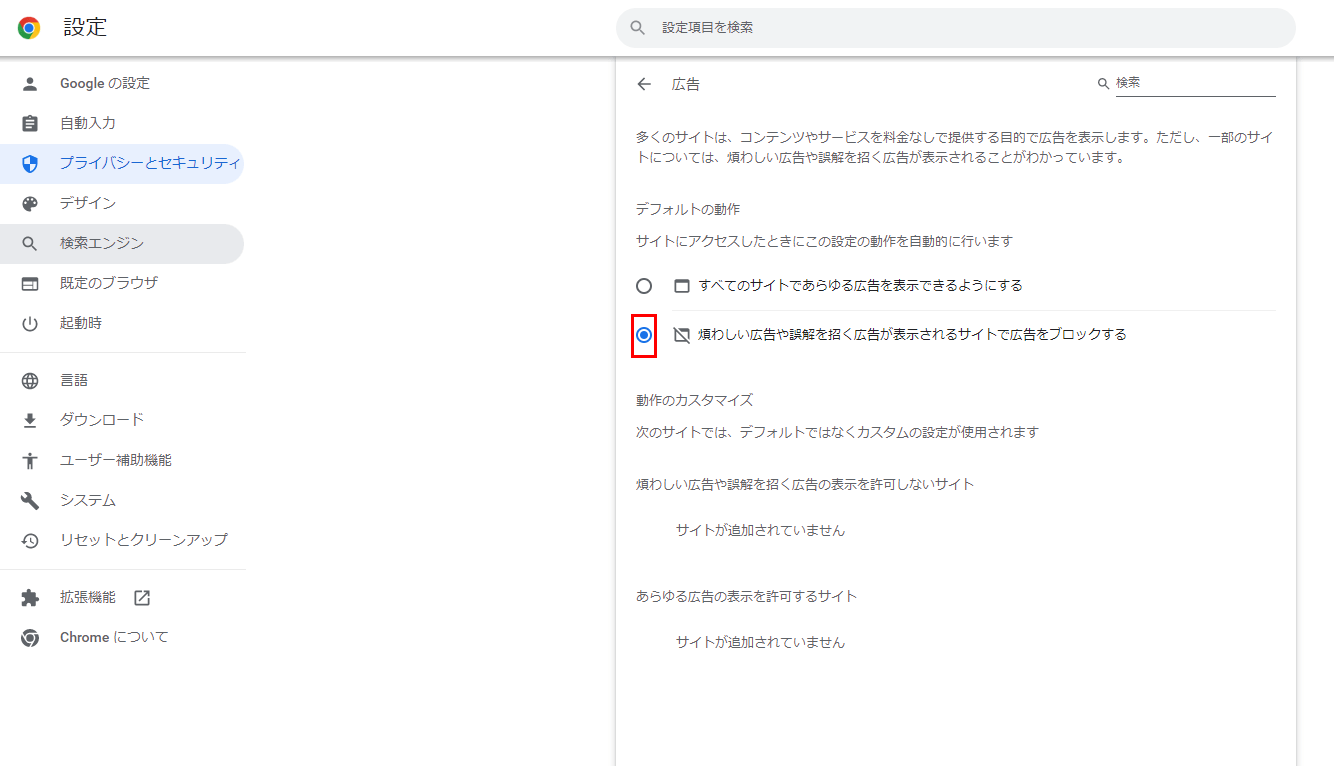
「デフォルトの動作」内の「煩わしい広告や誤解を招く広告が表示されるサイトで広告をブロックする」にチェックを入れます。
以上で、Google Chromeのデフォルト機能内でできる、広告ブロックの設定は完了です。
なお、この設定はデフォルトでオンの状態になっています。そのため、こちらの設定では物足りないという方もいらっしゃると思います。そういった方は、本記事内の「拡張機能で広告をブロックする」という見出しの内容をご覧ください。
スマホ
スマートフォンのGoogle Chromeにおいて、広告をブロックする方法をご紹介します。
スマートフォンでは、Google Chrome自体の設定でブロックする方法と、広告ブロック機能の付いたブラウザをご紹介します。
スマートフォン版のGoogle Chromeは、拡張機能を利用できませんのでご注意ください。また、さまざまな情報として出ている、「adblock」などの広告ブロック用のアプリについては、Google Chromeだと利用できないものや、特殊な設定が必要なものも多いです。
そのため本記事では、簡単に、広告に出会わなくなる確率が上がるブラウジング方法として、Google Chrome自体の設定方法と、代替ブラウザアプリをご紹介します。
iPhone
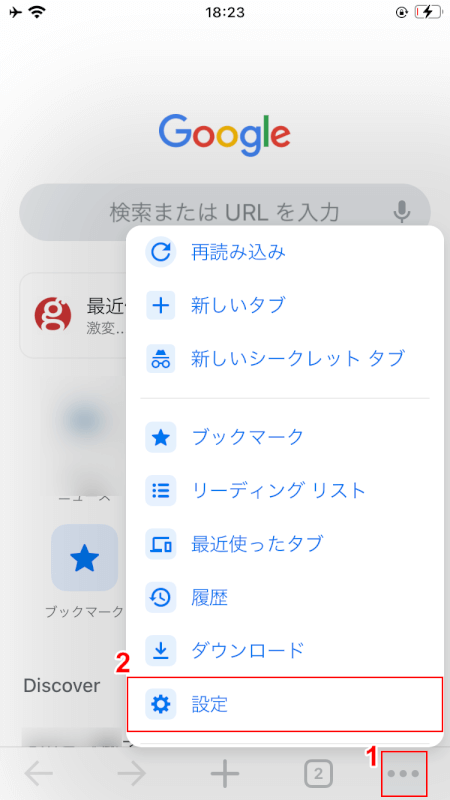
Google Chromeアプリを開き、①「メニュー」アイコンをタップし、②「設定」をタップします。
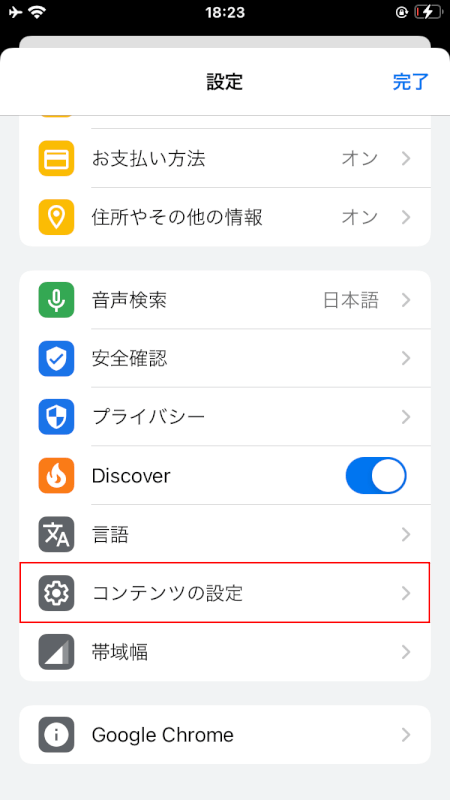
「コンテンツの設定」をタップします。
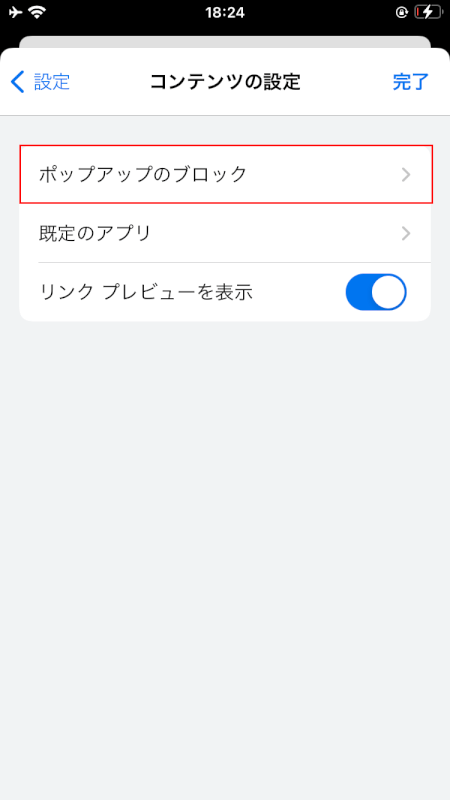
「ポップアップのブロック」をタップします。
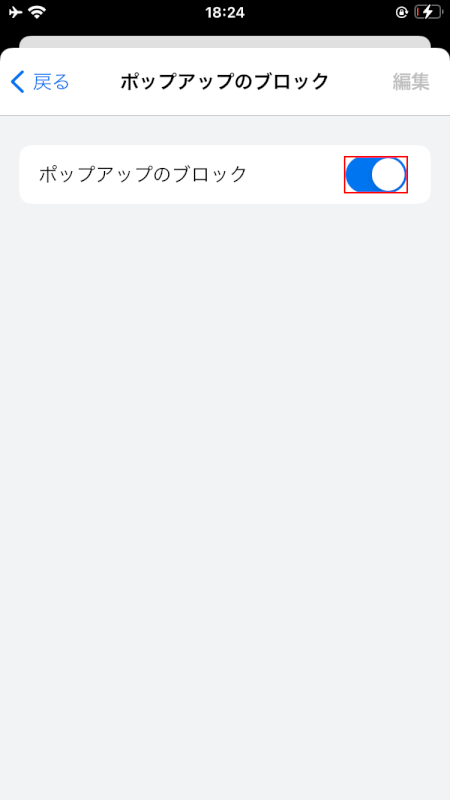
「ポップアップのブロック」のスイッチをオンにします。
以上がiPhoneのGoogle Chromeにおいて、広告ブロックとして可能な設定です。
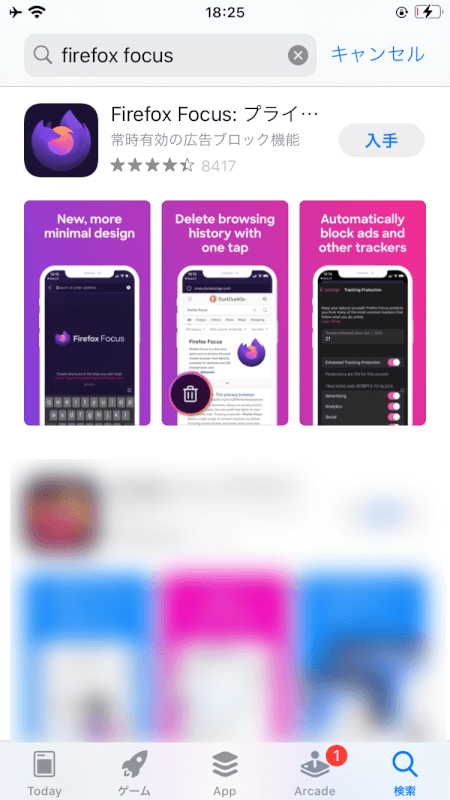
上記でお伝えしたデフォルトの設定機能では満足できないという方は、Google Chromeではなく、「Firefox Foucs」というブラウザを利用することも検討してみてください。
有名ブラウザである「Firefox」をもとに作られた、強い広告ブロック機能をデフォルトで備えているブラウザです。
Android
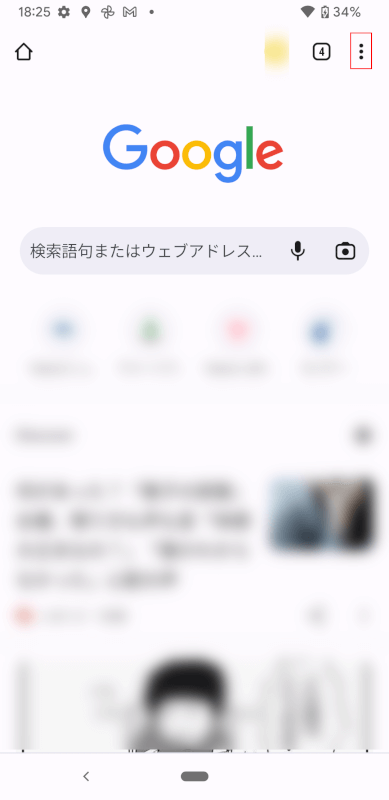
Google Chromeアプリを開いて、画面右上の「メニュー」アイコンをタップします
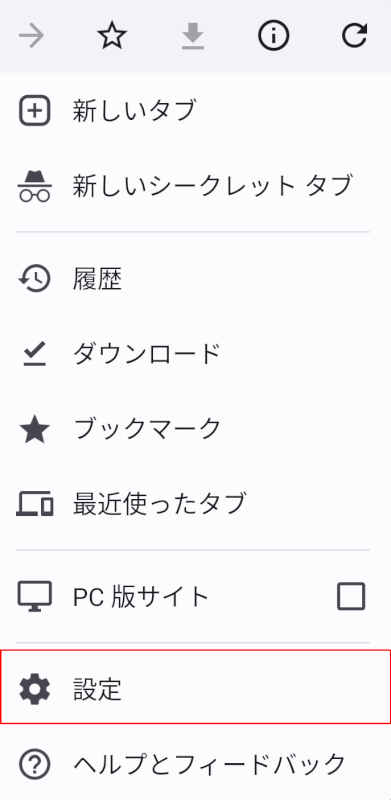
開いたメニューから、「設定」をタップします。
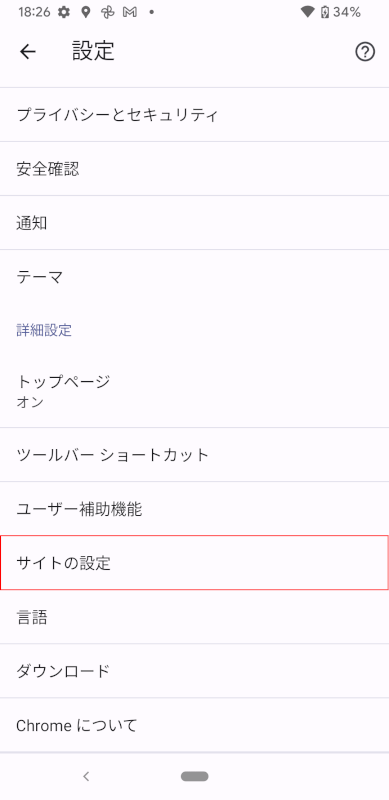
「サイトの設定」をタップします。
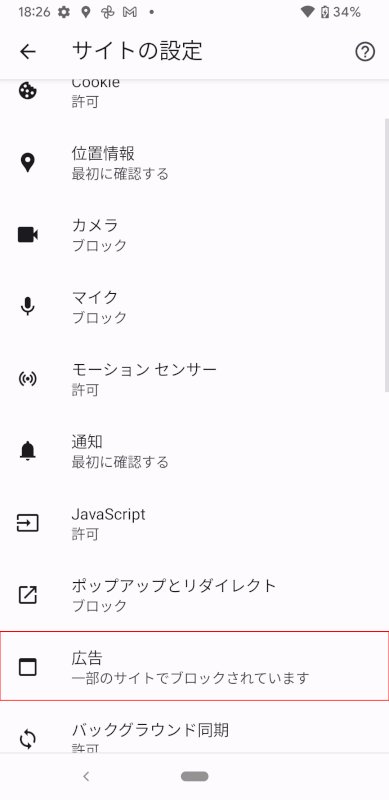
「広告」をタップします。
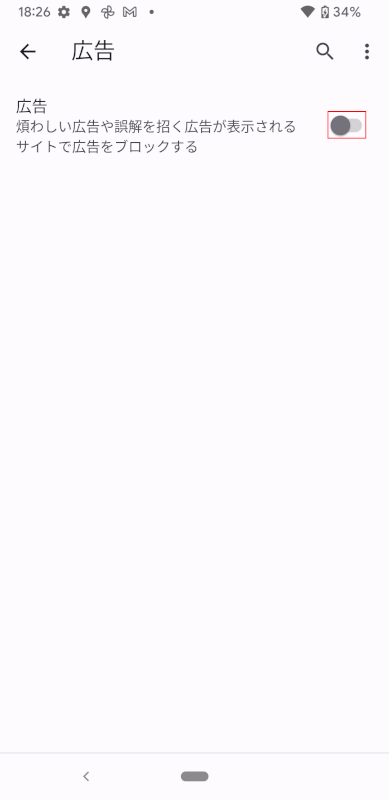
「広告」のスイッチをオフにします。
以上がAndroidのGoogle Chromeにおいて可能な、広告ブロックの設定です。
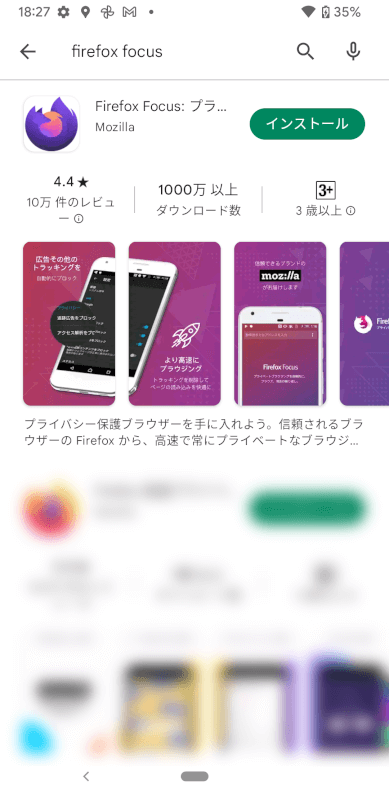
上記でお伝えしたデフォルトの設定機能では満足できないという方は、iPhoneと同様に、Google Chromeではなく、「Firefox Foucs」というブラウザを利用することも検討してみてください。
iPad
iPadはiPhoneと同じ設定、同じブラウザアプリを利用することで、一定の広告ブロックを行うことができます。スマートフォンと同様に、拡張機能の利用はできませんのでご注意ください。
拡張機能で広告をブロックする
パソコンのGoogle Chromeで利用できる、広告を消す(ブロックする)拡張機能(アドオン)をご紹介します。
Google Chromeの設定機能よりもしっかりとした効果が期待できるため、しつこい広告を消したい、非表示にしたいという方は、ぜひ参考にしてみてください。
AdBlock
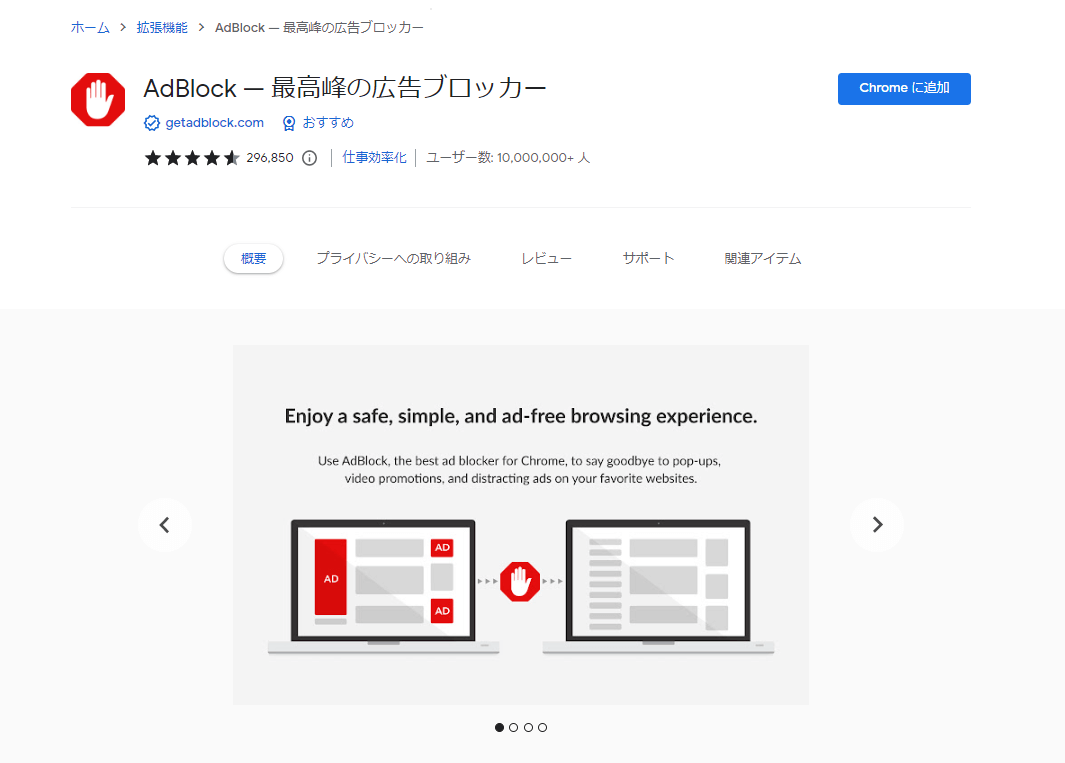
AdBlock(アドブロック)は、多くの利用ユーザーがいる定番の広告ブロック拡張機能です。
ただ、広告ブロックの効果が強いため、他のアプリの動作に干渉することがあるので、使って行きながら、不具合ができないか確認してみることをおすすめします。
Adblock Plus
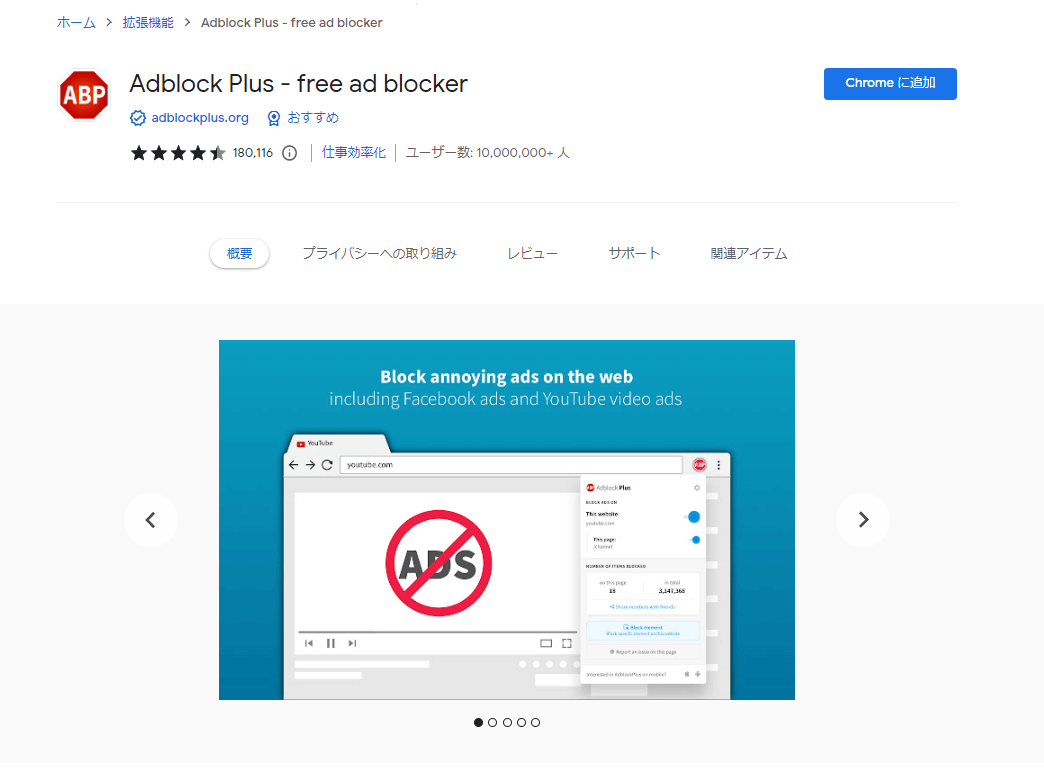
Adblock Plus(アドブロックプラス)は、先ほどのAdblockと同様に人気の高い、広告ブロックの拡張機能です。
デフォルトでは、Adblockよりも広告のブロック機能の強度はそこまで強くない代わりに、別アプリへの干渉も少ないといわれています。
Ghostery
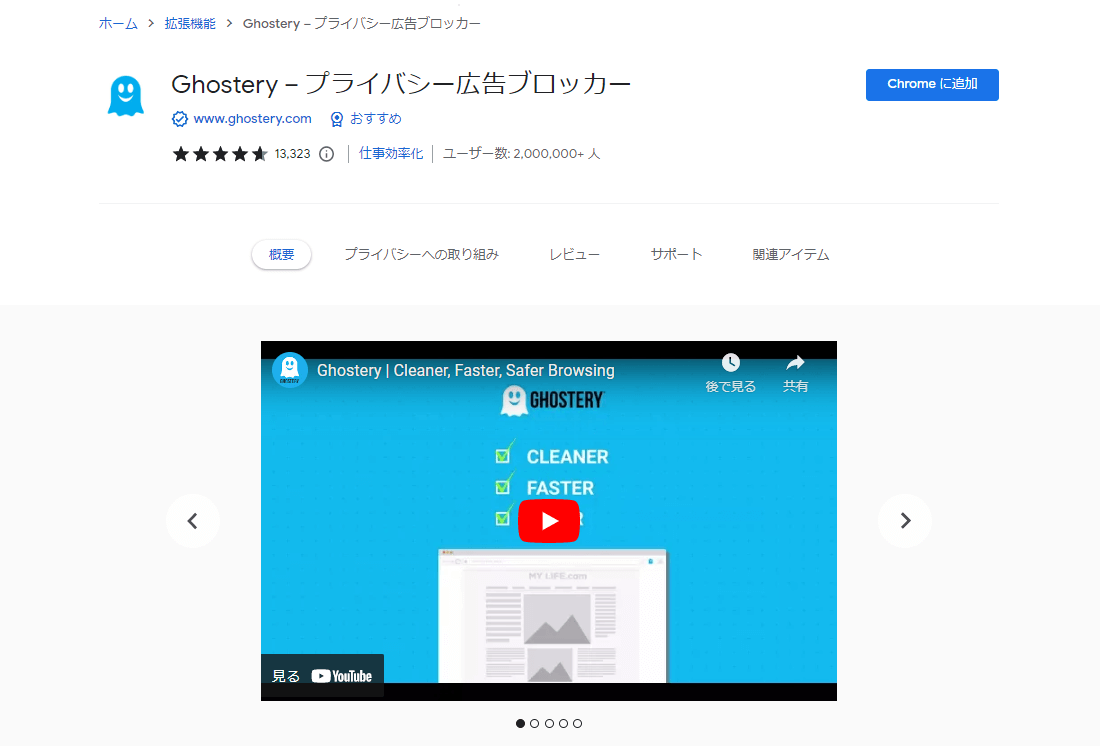
Ghostery(ゴーストリー)も、人気のある、広告ブロック拡張機能です。
特徴として、広告ブロックの機能だけでなく、セキュリティ対策・プライバシー保護のほか、ページ読み込みの高速化なども実現します。
Google Chromeの右下に出る広告を消す方法
画面右下に、ポップアップで広告が表示されることがありますが、これはサイトを閲覧した際、通知の許可が求められた際に、許可している場合に表示されます。
通知の設定をオフにすれば、表示されなくなります。手順は以下の通りです。
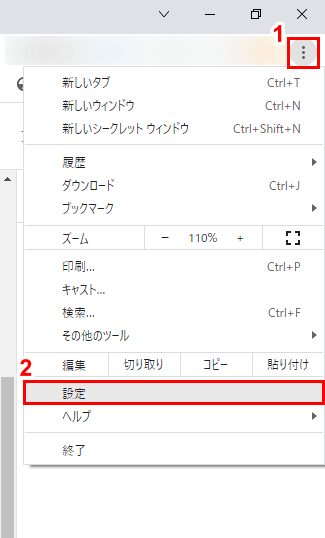
①Google Chromeの画面右上に表示される「メニュー」アイコンをクリックし、②「設定」を選択します。
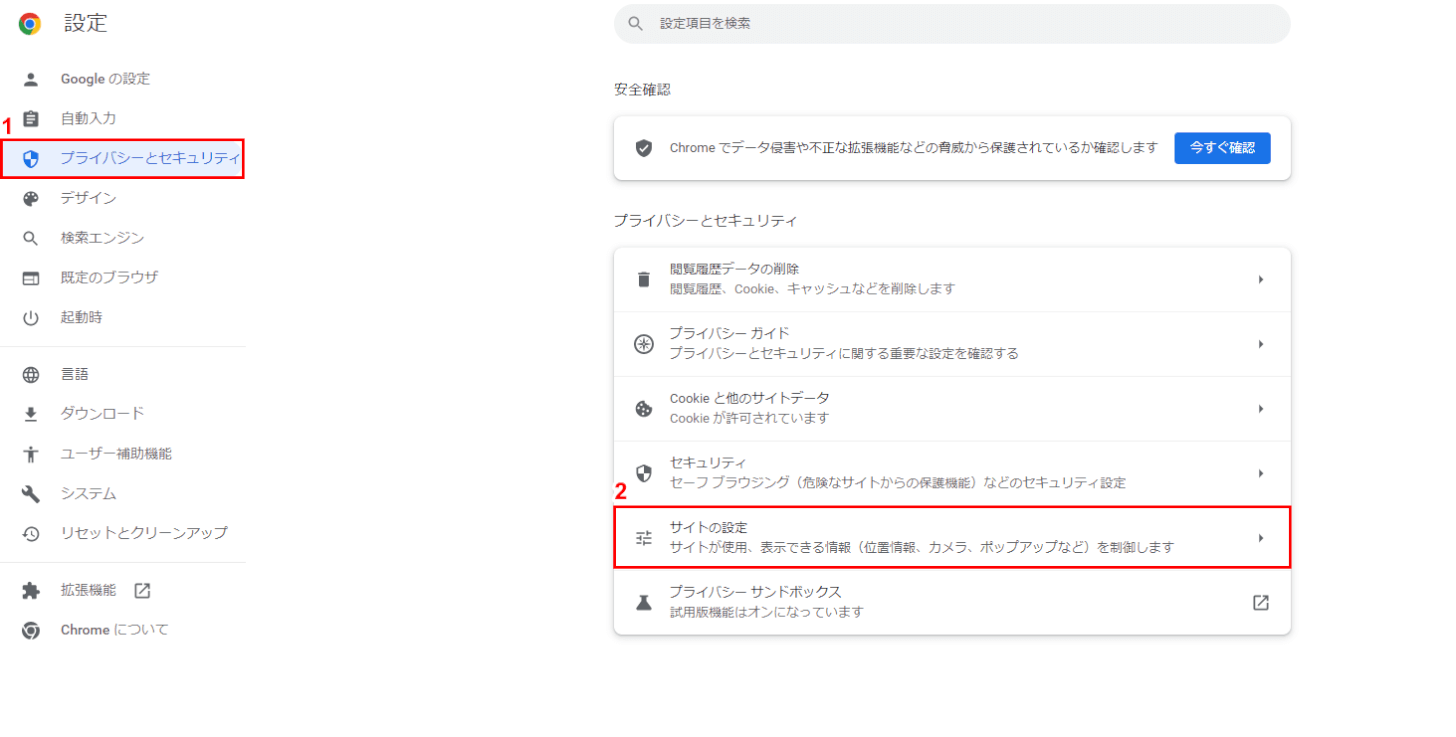
表示される「設定」画面から、①左のメニューに表示される「プライバシーとセキュリティ」をクリックし、②「サイトの設定」をクリックします。
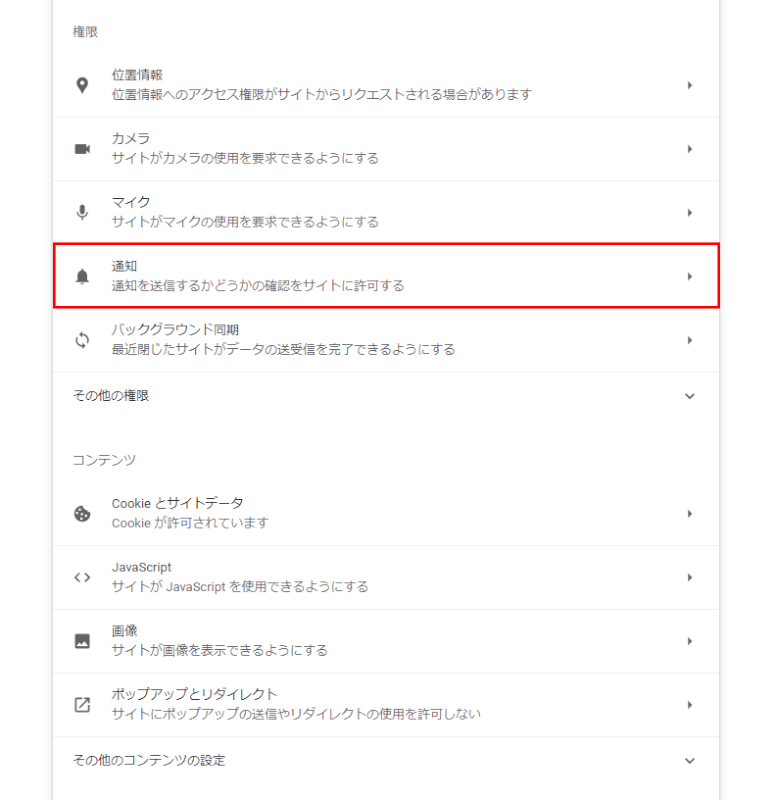
表示される画面から、「通知」をクリックします。
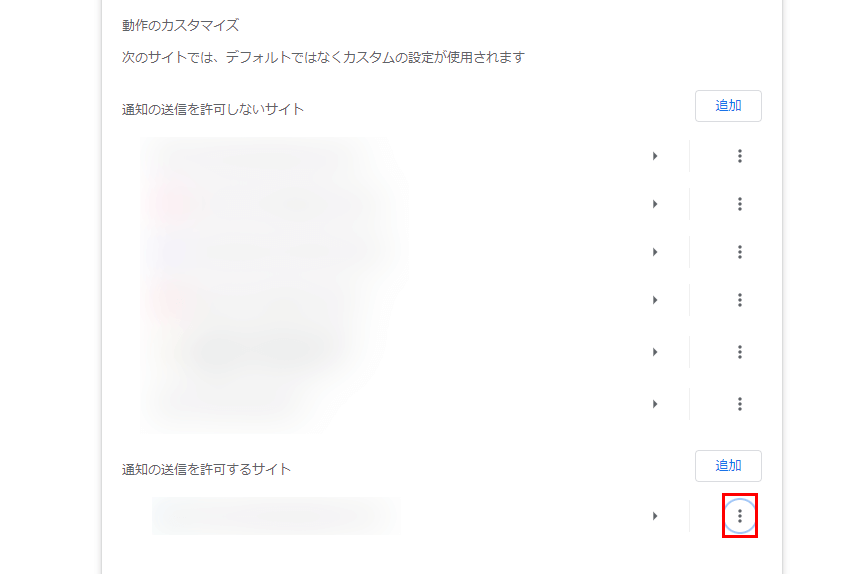
表示される画面から「通知の送信を許可するサイト」欄にある項目の「メニュー」アイコンをクリックします。
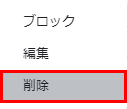
「削除」を選択します。
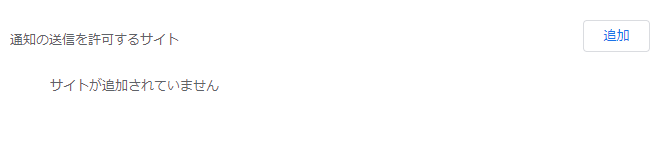
以上で削除操作は完了です。上記の操作を、「通知の送信を許可するサイト」内に表示されているすべてのサイトで行えば、右下の表示は無くなります。
Google Chromeの広告についてよくあるご質問
Google Chromeの広告のよくあるご質問について回答します。
勝手に広告が表示されます
上記で紹介した、画面右側に表示される広告のような表示への対処以外に、身に覚えのない広告が表示される場合は、「アドウェア」の影響が考えられます。
アドウェアとは、本来、広告を目的とする無料のアプリケーションのことですが、煩わしい量の広告が表示されたり、商品を購入するよう強制的に誘導するような広告が表示されることがあります。
アドウェアの対策は、ご自身が利用しているセキュリティソフトを利用して行うことができます。有名なセキュリティソフトの多くに、アドウェアの削除機能は搭載されています。
セキュリティソフトによって操作方法は大きく異なりますので、「ソフト名 アドウェア 削除」などのワードで検索するか、ソフトの公式サイト等を参考にして調べると良いでしょう。
YouTubeの広告をブロックしたい
YouTubeの広告を消す(ブロックする)ためには、YouTube Premium(有料プラン)に加入するか、上記で紹介している、Google Chromeの拡張機能の利用という二つの方法があります。
YouTube Premiumについては、利用料金を支払う分、広告の閲覧が不要になるというものになります。加入の手順については、以下の記事にて紹介しています。
ただ、無料の範囲の中で広告を消したいという方は、上記で紹介した拡張機能を利用してみてください。
ただ、YouTubeは、基本的にYouTube Premium会員(有料会員)以外は広告を見せて収益を得るというビジネスモデルのため、今後、広告ブロックの拡張機能がYouTubeにおいて、利用できなくなるという可能性もあることも覚えておきましょう。
楽天の広告を消す方法はありますか?
大手インターネット通販サイト・楽天では、商品を閲覧した履歴データなどをもとに、その内容を反映した広告を配信することがあります。
例えば、他のサイトを見ている時に楽天の広告が表示され、楽天で閲覧していた商品が掲載されるということがあります。こうした広告を止めるには以下の手順で操作を行います。
Cookieを削除する
Google Chrome内に保存されているCookieのデータを削除します。Cookieの削除手順は、以下の記事にて紹介しています。
Google ChromeのサードパーティーCookieの設定方法
ターゲティング広告の機能無効化を行う
Cookieを削除したら続いて、ターゲティング広告の機能無効化(オプトアウト)を行います。
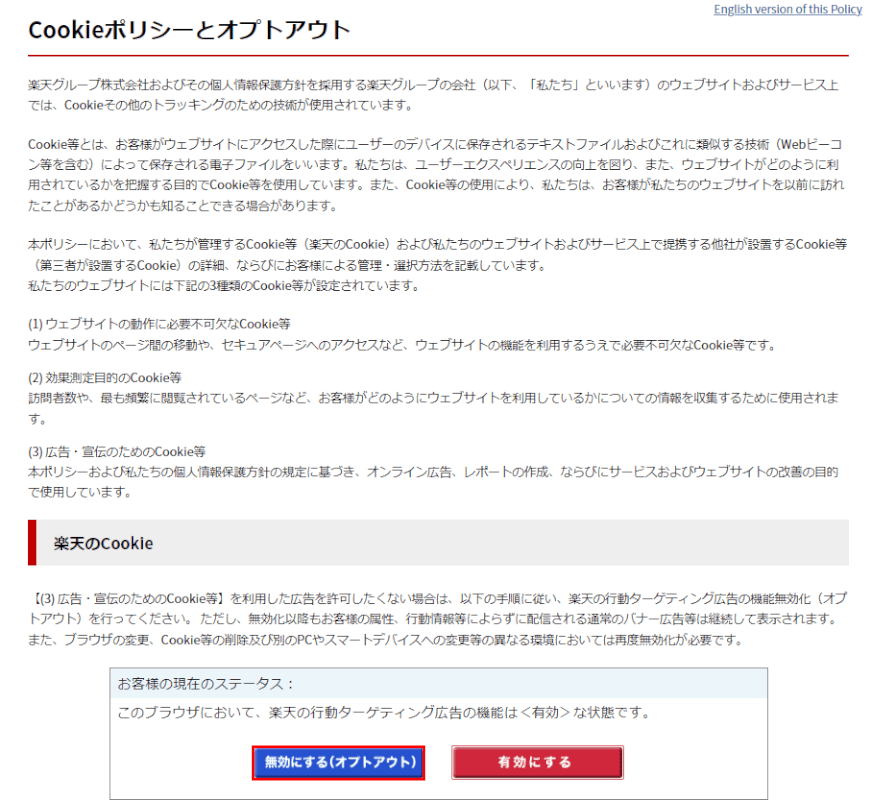
楽天の「Cookieポリシーとオプトアウト」ページを開き、「楽天のCookie」内の「お客様の現在のステータス」にある「無効にする(オプトアウト)」ボタンをクリックします。
以上でターゲティング広告の機能無効化(オプトアウト)は完了です。
これで楽天のターゲティング広告は表示されなくなります。